电脑怎么连接惠普打印机打印 惠普打印机连接教程
- 手游资讯
- 2024-12-12 11:08:00
惠普打印机因其稳定的性能和出色的打印质量而深受用户喜爱,但对于新用户来说,如何将电脑与打印机连接并成功打印可能会感到棘手。无论你是通过USB连接、无线网络,还是共享打印机,本文都将为你提供详细的解决方案,确保你能顺利完成打印任务。

在开始设置之前,先确定你的惠普打印机支持哪种连接方式。常见的方式包括USB连接、无线网络连接和有线网络连接。
1、USB连接这是最简单的连接方式,适用于台式电脑或离打印机较近的笔记本电脑。
使用USB数据线将惠普打印机与电脑连接。

打开打印机电源,确保设备正常工作。
系统通常会自动识别打印机并提示安装驱动。若未提示,可参考第二点的安装方法。
2、无线网络连接如果你的打印机支持Wi-Fi功能,可以通过无线网络将打印机与电脑连接。这种方式更适合家庭或办公室的多台设备使用。
打开打印机的无线设置菜单,选择Wi-Fi网络并输入密码。
在电脑上进入“设置” > “设备” > “打印机和扫描仪”,点击“添加打印机或扫描仪”。
系统会搜索同一网络中的打印机,选择你的惠普打印机进行连接。

打印机驱动是保证电脑与打印机正常通信的重要软件。如果没有安装正确的驱动程序,打印机将无法正常工作。本站是一款高效的工具,可以自动检测打印机型号并安装匹配的驱动程序,适合不熟悉手动安装驱动的用户。
1、首先,下载并安装最新版的本站。
本站(官方版) 智能修复打印机问题,自动安装打印机驱动 好评率97% 下载次数:36920972、打开软件后,点击“立即检测”,软件会自动扫描电脑连接的打印机。
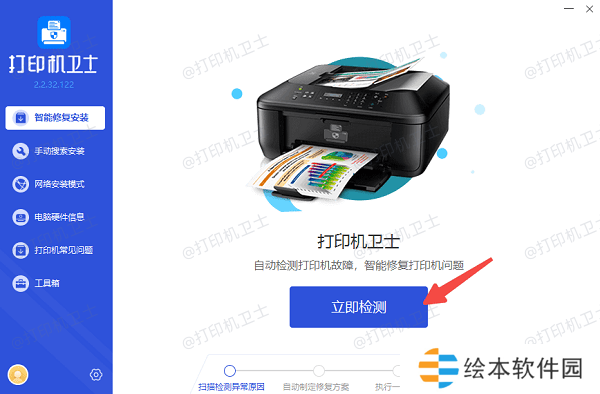
3、检测后会显示打印机驱动异常,点击“一键修复”,软件将快速下载并安装最新版的打印机驱动。
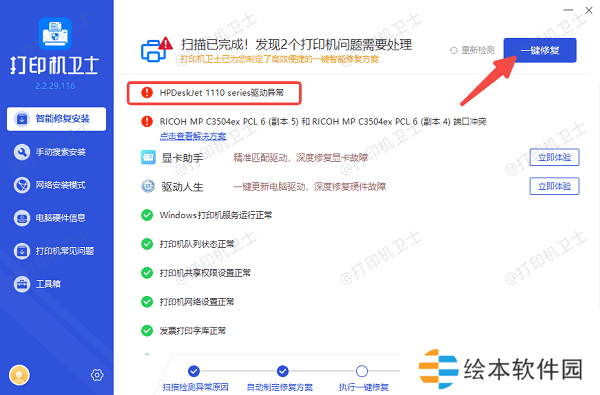
4、安装完成后,重新启动电脑以生效。
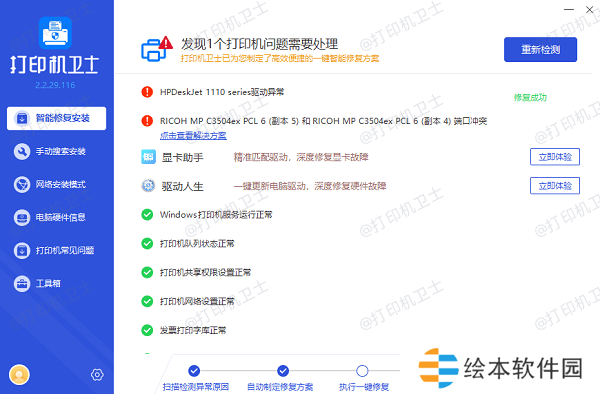
在多人使用同一台打印机的情况下,设置共享打印机是非常实用的解决方案。这种方式适用于局域网内的多台电脑使用一台打印机。
1、在主机上设置共享打印机打开“控制面板”,进入“设备和打印机”,右键点击惠普打印机,选择“打印机属性”。
在“共享”选项卡中勾选“共享这台打印机”。
设置共享名称后点击“确定”。
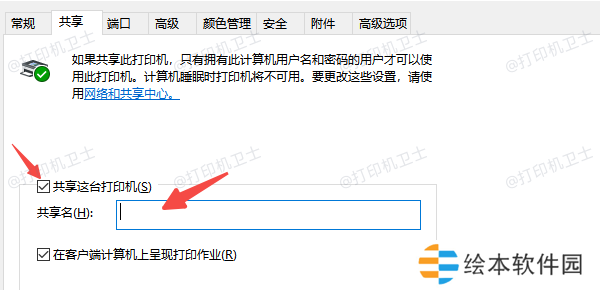
打开“设置” > “设备” > “打印机和扫描仪”。
点击“添加打印机或扫描仪”,选择“添加可检测到蓝牙、无线或网络的打印机”。
在列表中找到共享的惠普打印机,点击“添加”。
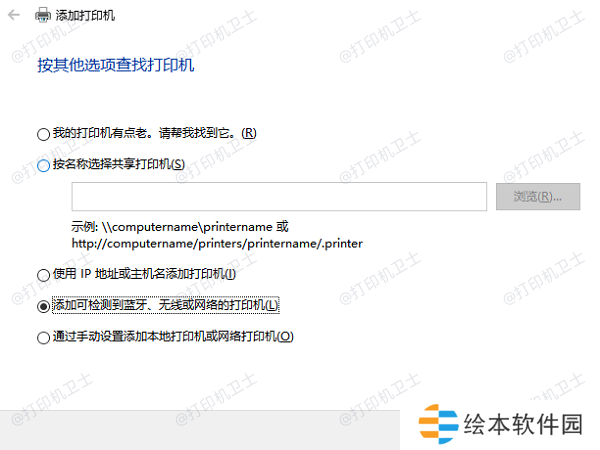
以上就是电脑连接惠普打印机打印的操作步骤。希望对你有所帮助。如果有遇到打印机连接、共享、报错等问题,可以下载“本站”进行立即检测,只需要一步便可修复问题,提高大家工作和打印机使用效率。
本站(官方版) 智能修复打印机问题,自动安装打印机驱动 好评率97% 下载次数:3692097













